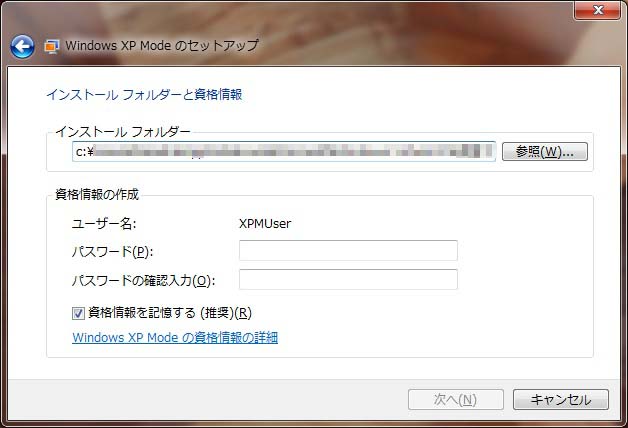windows7で、windowsXPを使うことが出来るらしく、
今更感が半端ないですが、設定してみたいと思います。
まずは、XPモードをインストールするにに必要なファイルを
下記サイトにて入手します。
Windows Virtual PC, Virtual PC, VPC 2007, ダウンロード, 今すぐダウンロード, Virtual PC の入手
私のOSは、windows7Professionalの64ビット版なので、
最初に【windows XP mode】をインストール、次に【Windows Virtual PC】、
最後に【Windows XP Mode update】をインストールする流れのようです。
※ちなみにXPモードのファイルは602MB有るのでダウンロードだけでも結構時間がかかります。
ダウンロードした【WindowsXPMode_ja-jp.exe】と言うファイルをまずインストール
こちらをインストールするにはHDDに1.6GBの空きが必要とのこと。
デフォルトではCドライブになっているがCドライブの空きが少ないので今回は
別ドライブへインストールする。
何事も無くインストール終了。今回は特に再起動などは求められませんでした。
続いて、【Windows Virtual PC】をインストール。こちらは10MB程度で
ダブルクリックして、いくつかOKを押して終了。
こちらのファイルは再起動を求められるので指示通り再起を行う。
再起動の際にシステム更新があり少し起動まで時間がかかります。
最後にに【Windows XP Mode update】のファイルをインストール
こちらも4MB程度と小さいのですぐに終わりますがまた再起動を求められます。
またまた再起動中にシステム更新がありますが、これで終了。
再起動すると、スタートボタンに、【Virtual PC】と【XP Mode】があるので
【XP Mode】をクリック。
実行するとXPモードのセットアップが始まります。
インストール先の選択が出るので適当なドライブを選択。
XPモードを利用する際にここで選択したフォルダにアプリのインストールなどが
されるのでイロイロソフトを入れる予定がある場合は、
なるべく容量が多いところを選んでおいたほうが無難です。
資格情報の作成で作成されるパスワードはXPモードでログインする時に
使うパスワードになるので忘れないようにしてください。
次に、コンピュータの保護設定がでます。ここは、無難に自動更新にしておけばいいと思います。
そして、XPモードの設定がスタート。
10分程度で、設定完了。
何事も無ければXPモードのウインドウが立ち上がり設定完了。
ウインドウモードで使えば、自分の設定したウインドウサイズに変更できますし
最大化すれば、ディスプレイ全体がXPになるのでXPを使っている感覚で使えます。
後は、必要なソフトなどをインストールすれば、ほぼXPとして利用ができます。
1点注意点としては、元の”win7の方でインストールしたものは全て入っていません”
なので経てばwin7の方でOfficeをインストールしていても、XPの方にはないので
インストールする必要があります。そしてもう一点、ここが重要!
このXPモードは別OSと言う考え方に成るため、XPモードに入れる場合は
win7で使っていないXPモード用の”別ライセンスが必要になります”
ただソフトによってはXPモードでの使用ライセンスが付与されている可能性が有るらしいので
この場合はソフトのサポートに確認を取るのがいいかと思います。
以上でXPモードのインストールは終了です。